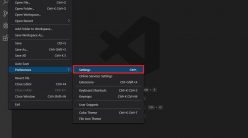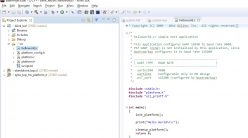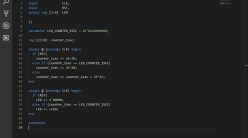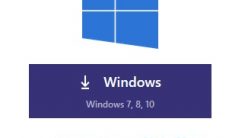今日、仕事中にちょっとした計算用のソフトをVisual studioで作ったが、コンソールアプリケーションのデフォルトのアイコンって変えれるのかなっとふと思い、アイコンの画像を変えてみた。以下に手順をメモ。(すでにVisual studio 2013でWin32 コンソールアプリケーションのプロジェクトはできているものと仮定して話を進める)
ICON画像作成用のフリーウェアをダウンロードする
ペイントなどで書いたアイコン画像の拡張子を、単純に名前の変更で「.icon」に変更すると、Visual studio 2013でbuidするときに以下のようなエラーが出る。
error RC2175: resource file myicon.ico is not in 3.00 format
なので、pngやbmg形式の画像を専用のソフトウェアで変換する必要があるみたい。今回はこちらのフリーウェアを使用した↓
@icon変換
http://www.vector.co.jp/soft/win95/amuse/se201729.html
動作OS:Windows XP/Me/2000/98 とあるが、Windows7でも問題なく動作した。ちなみに「アイコン 画像」とかでググるとオンラインで画像をアイコンに変換できる Favicon Converter というサイトが引っかかる。
最初こっちで試してみたが、png 画像を変換するとどうも画像が荒くなってしまったので、今回は@icon変換を使用させていただいた。
アイコン用画像を用意する
アイコンにする画像はペイントで書いても、好きな画像を拾ってきてもいいが、大きさは 256pix × 256pix以下(@icon変換で変換できる上限サイズ)で、形式はpngかbmpで保存する。
ちなみに自分で書く場合は、線を太めに絵を描いたほうが見栄えがいい(線が細いと、アイコンになって画像が小さくなったときに線が切れて見えたりしちゃうので・・・)。
あとは、@icon変換(aicon.exe)を起動し、変換したい画像を左側の白い部分にドラッグ&ドロップ。すると項目が追加されるので、項目をクリックして、「ファイル」から「単独アイコンを保存」を選び、適当なディレクトリに、拡張が.iconになったアイコンファイルを保存する。
アイコンの画像をプロジェクトに追加する
アイコンを設定するには、.iconファイル以外に、リソーススクリプトファイルが必要。適当にテキストファイルを開いて以下のコードを打って、拡張子を .rc にして、適当なディレクトリに保存する。
(myicon.icoは自分が作成した.icoファイル名、MYICONの部分は16bitの整数か文字列なら何でもいい)
MYICON ICON DISCARDABLE “myicon.ico”
たとえば、このテキストファイルをmyicon.rcとして保存したとする。あとは、Visual Studioのソリューションエクスプローラー内のリソースファイルフォルダの中に、myicon.rcと自分が作成したアイコン画像 myicon.icoをドラッグ&ドロップして、ビルドする。(この辺はこちらのブログの記事を参考にさせていただきましたm(_ _)m)
これで生成されるexeファイルのiconが変更される。